Nabídka. Konzole
![]() CONSOLES
CONSOLES
Zobrazuje stav dokumentů, které jsou již vloženy do aplikace, dokumentů, které jsou v konfliktu v důsledku nesprávné akce, jak jsou dokumenty v automatických příchozích schránkách a stav toků digitálních podpisů, přičemž výsledky zobrazuje kombinací stavů, umístění a předdefinovaných časových období. Pro vizualizaci výsledných dokumentů je možné použít možnost mřížky nebo seznamu. Je také možné využít možnost vyhledávání ve všech dokumentech nahraných v aplikaci. Je také možné otevřít rozbalovací nabídku, která kromě funkce vyhledávání poskytuje možnost řady filtrů.


V provozu: Zobrazí všechny dokumenty, které jsou již v aplikaci nahrány, nebo dokumenty označené jako"Moje dokumenty" (dokumenty, které jsou upravovány přihlášeným uživatelem), nebo pokud tento filtr není použit, zobrazí se dokumenty, které jsou upravovány libovolným uživatelem aplikace, spolu s předdefinovanými filtry, jako je dnešní den, poslední týden a poslední měsíc. ve kterém uživatelé nahráli dokumenty do aplikace.

Každý řádek, který je výsledkem požadovaného vyhledávání, se standardně zobrazí na jednom řádku, a to s jeho"názvem souboru", "příponou" (souboru), "uživatelem", kolekcí", "klíčovými slovy", "velikostí", "vytvořeno" (datum vytvoření dokumentu), "aktualizováno" (datum poslední aktualizace dokumentu) a "akcemi".

V konfliktu: Zobrazí všechny dokumenty, které již byly do aplikace nahrány některým z uživatelů a které mají nějaký druh konfliktu, který aplikace považuje za konfliktní , spolu s předdefinovanými filtrovanými, jako je dnešní den, minulý týden a minulý měsíc. kde uživatelé nahráli dokumenty do aplikace, a to buď prostřednictvím ručního nahrávání , nebo prostřednictvím automatického nahrávání,
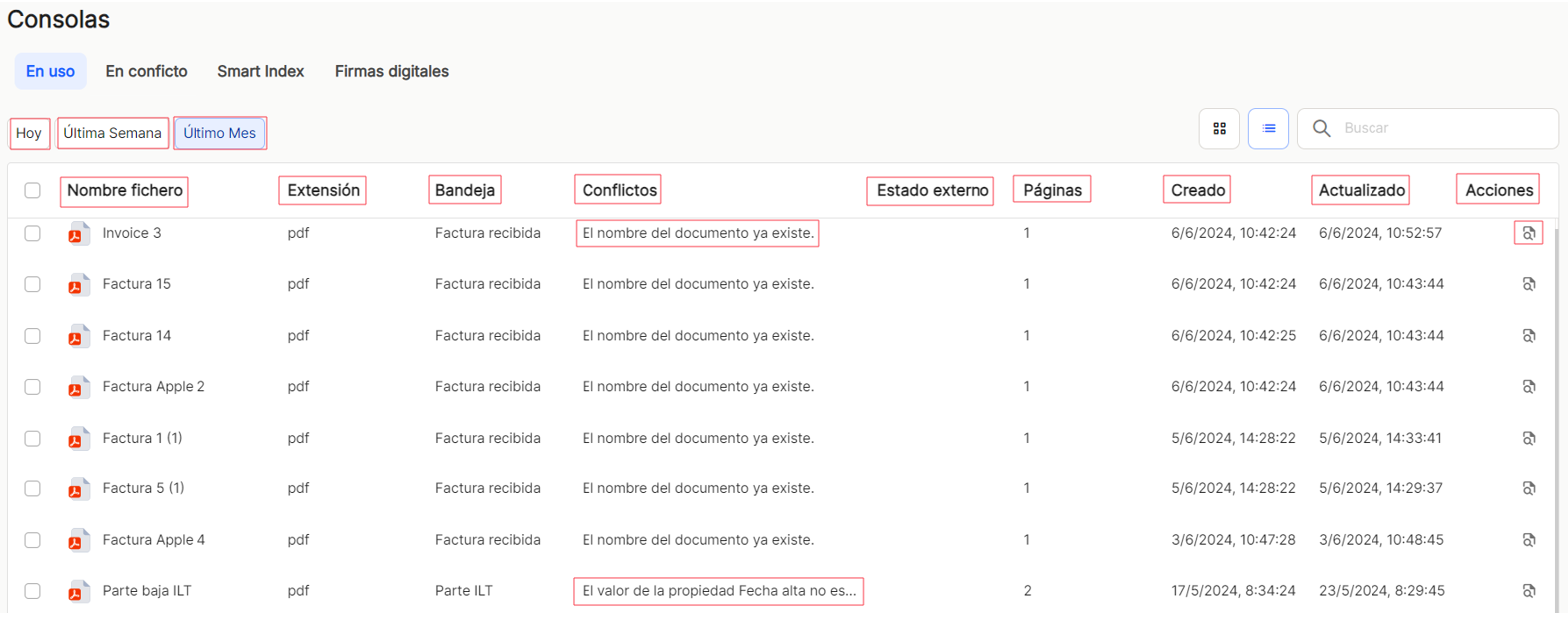
Každý řádek, který je výsledkem požadovaného vyhledávání, má ve výchozím nastavení jeden řádek, který obsahuje"název souboru", "příponu" (souboru),"zásobník" (příchozí), "konflikty", "externí stav" (nakonfigurovaného systému OCR), "stránky" (počet stránek dokumentu), "vytvořeno" (datum vytvoření dokumentu), "aktualizováno" (datum poslední aktualizace dokumentu) a "akce".

Inteligentní index: Zobrazí všechny dokumenty, které byly vloženy do zásobníku automatického odesílání a jsou v procesu automatického rozpoznávání znaků (OCR). Pomocí nastavených filtrů"Vše", "Nevyřízené" nebo"Dokončené" spolu s předdefinovanými časovými filtry, například"Dnes","Minulý týden" nebo"Minulý měsíc", aplikace zobrazí tabulku se seznamem dokumentů, které z těchto kombinací filtrů vyplynou.
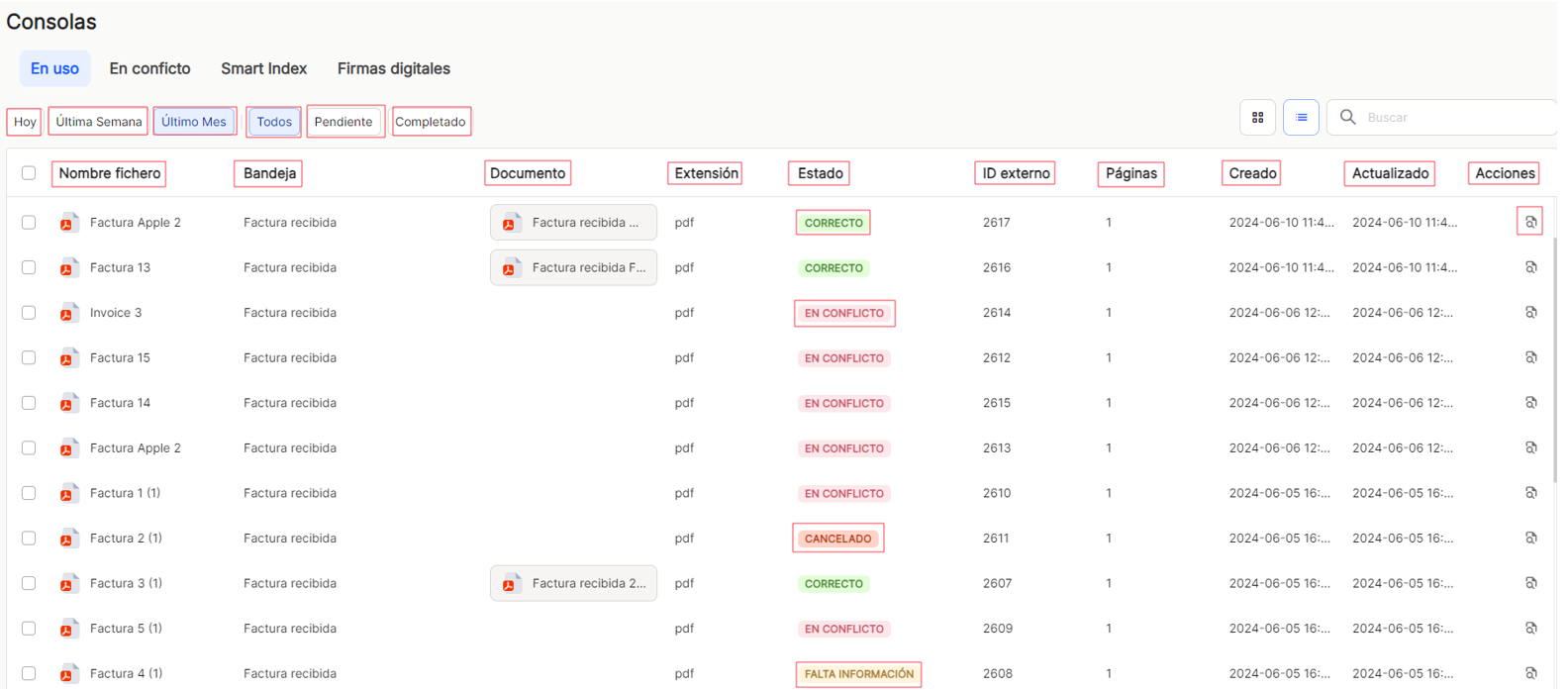
Každý řádek, který je výsledkem požadovaného vyhledávání, se standardně zobrazí v jednom řádku, a to s jeho "názvem souboru", "zásobníkem" (příchozí pošta), "dokumentem", "příponou" (souboru), "stavem", "externím ID" (nakonfigurovaného systému OCR), "stránkami" (počtem stránek dokumentu), "vytvořeno" (datum vytvoření dokumentu), "aktualizováno" (datum poslední aktualizace dokumentu) a "akce".

Digitální podpisy. Zobrazí všechny dokumenty, které jsou zapojeny do procesů digitálního podpisu. Pomocí filtrů nastavených z"Mých toků" v kombinaci s"Vše", "Nevyřízené" nebo"Dokončené" spolu s předdefinovanými časovými filtry, jako je"Dnes","Minulý týden" nebo"Minulý měsíc", aplikace zobrazí tabulku se seznamem dokumentů, které z těchto kombinací filtrů vyplývají.
Každý řádek, který je výsledkem požadovaného vyhledávání, se ve výchozím nastavení zobrazí na jednom řádku s jeho "Jméno", dokument", "status" (toku), "vytvořil", "signatáři", "zveřejněno", "důvod zamítnutí", "platnost", "vytvořeno" (datum vytvoření) a "akce".. (opětovné odeslání a zrušení ![]() )
)

V řádcích, které jsou výsledkem vyhledávání, je možné nasazení v novém rámečku jejich údaje pomocí tlačítka sledovat podrobnosti o tom, jak jsou toky signatur konstruovány a jaké jsou jejich charakteristiky. Ukáže "Počet podpisů" (kolik signatářů a v jakém pořadí se mají podepsat), "Jméno" (signatáře), "Důvod odmítnutí".
sledovat podrobnosti o tom, jak jsou toky signatur konstruovány a jaké jsou jejich charakteristiky. Ukáže "Počet podpisů" (kolik signatářů a v jakém pořadí se mají podepsat), "Jméno" (signatáře), "Důvod odmítnutí".
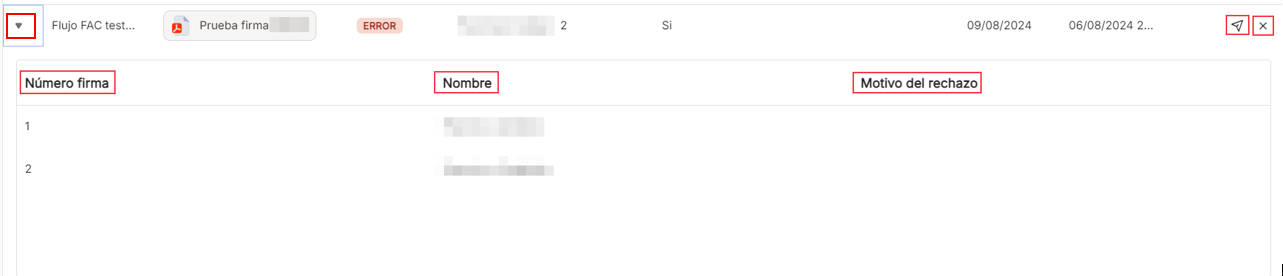
Žádosti o formulář. Zobrazují se všechny úkoly spojené s vyplňováním formulářů a všechny údaje, pokud jde o dokumenty a uživatele, které jsou s těmito formulářovými procesy spojeny. Pomocí zavedených filtrů"Moje toky" v kombinaci s"Vše", "Nevyřízené" nebo"Dokončené" spolu s předdefinovanými časovými filtry, jako je"Dnes","Minulý týden" nebo"Minulý měsíc", aplikace zobrazí tabulku se seznamem dokumentů, které z těchto kombinací filtrů vyplývají.
V kterémkoli ze zobrazených seznamů dokumentů bude možné pomocí kombinací filtrů, které jednotlivé oddíly umožňují, zobrazit a seřadit různé vlastnosti, které se v každé tabulce zobrazují ve formátu sloupců, a to pomocí stejných možností.
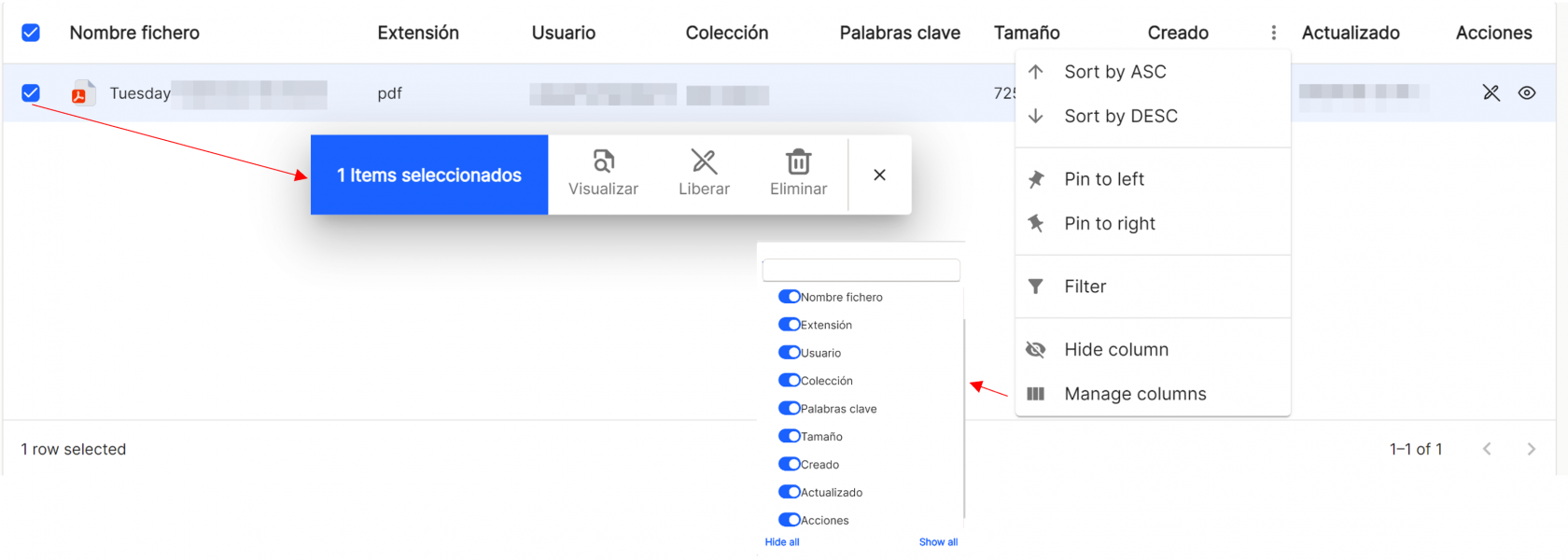
Pokud je vybrána položka (dokument) nebo několik položek, aplikace otevře podnabídku, která nabízí možnosti"zobrazit","uvolnit" a"odstranit"."Zobrazit" zobrazí ve stejném okně možnost prohlížení miniatur a dokumentu, kromě možností úprav, které aplikace poskytuje."Uvolnit" zruší editaci dokumentu, který je"v provozu", a zmizí tak z této části konzolí."Smazat" odstraní vybraný dokument.

Jakmile provedete jednoduché i pokročilé vyhledávání nebo jednoduše zobrazíte všechny nastavené úlohy, můžete si výsledky zobrazit různými způsoby pomocí různých možností třídění a zobrazení. Uživatel může řadit vzestupně nebo sestupně,
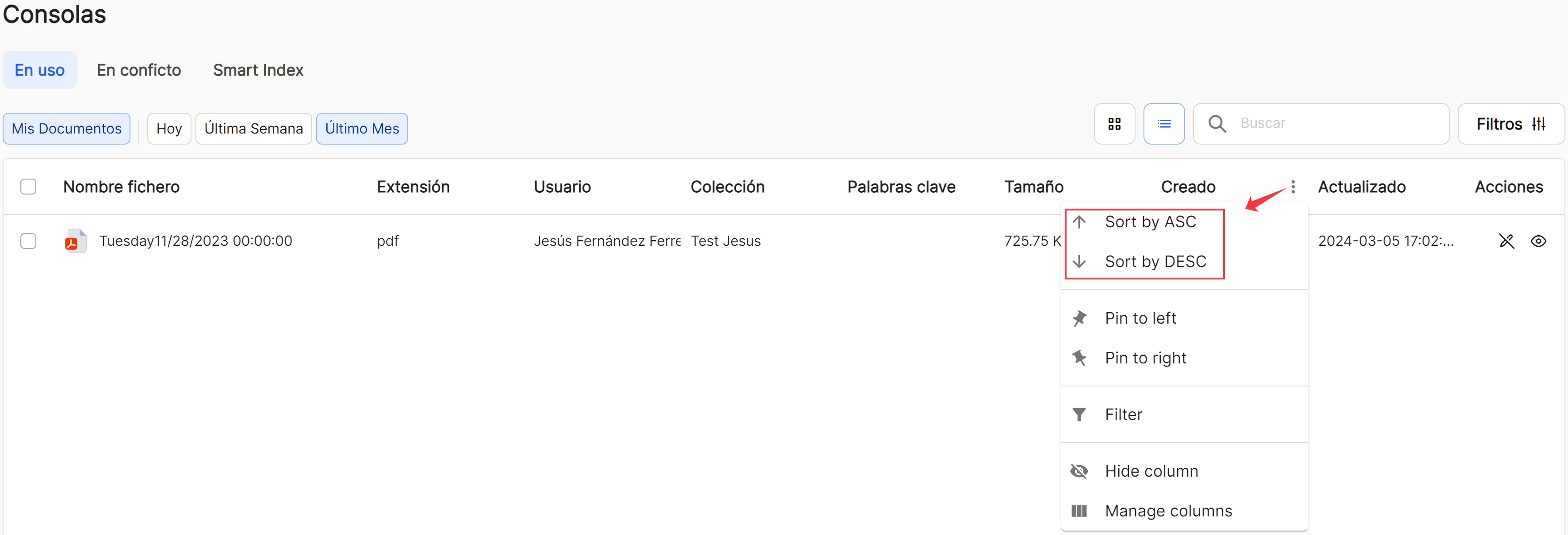
nastavte ty, které potřebujete, napravo nebo nalevo,
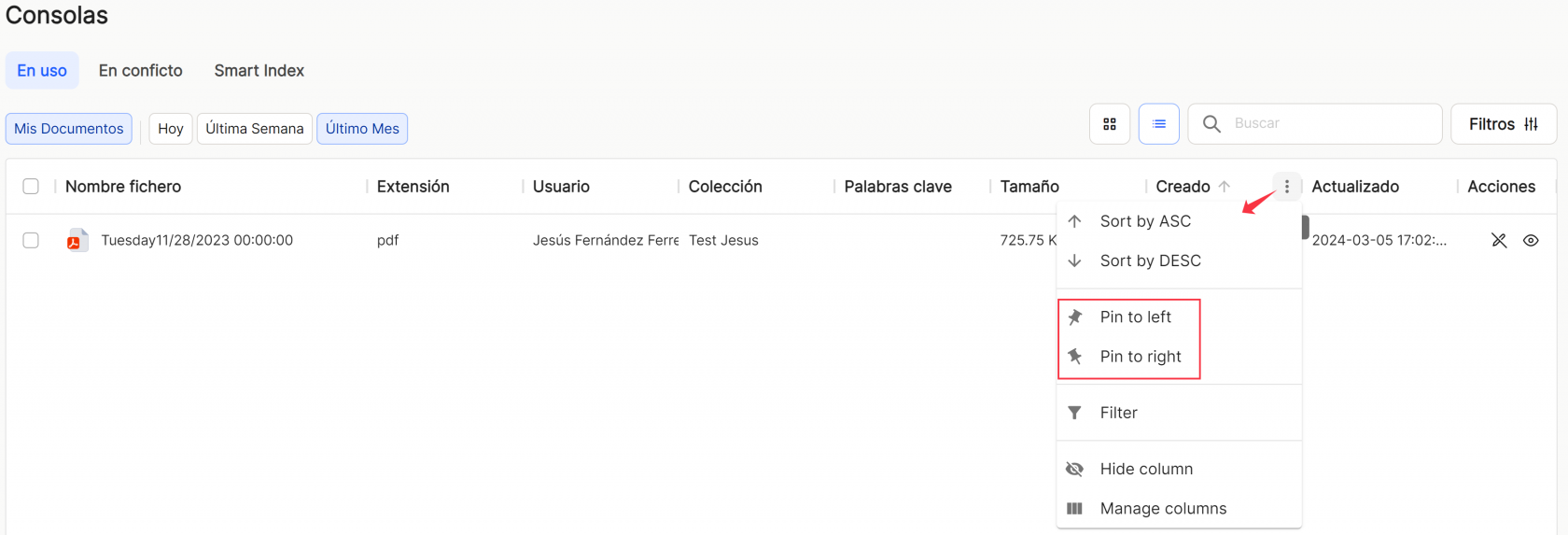
použít předkonfigurované filtry nebo přidat nové na základě předdefinovaných sloupců v aplikaci,
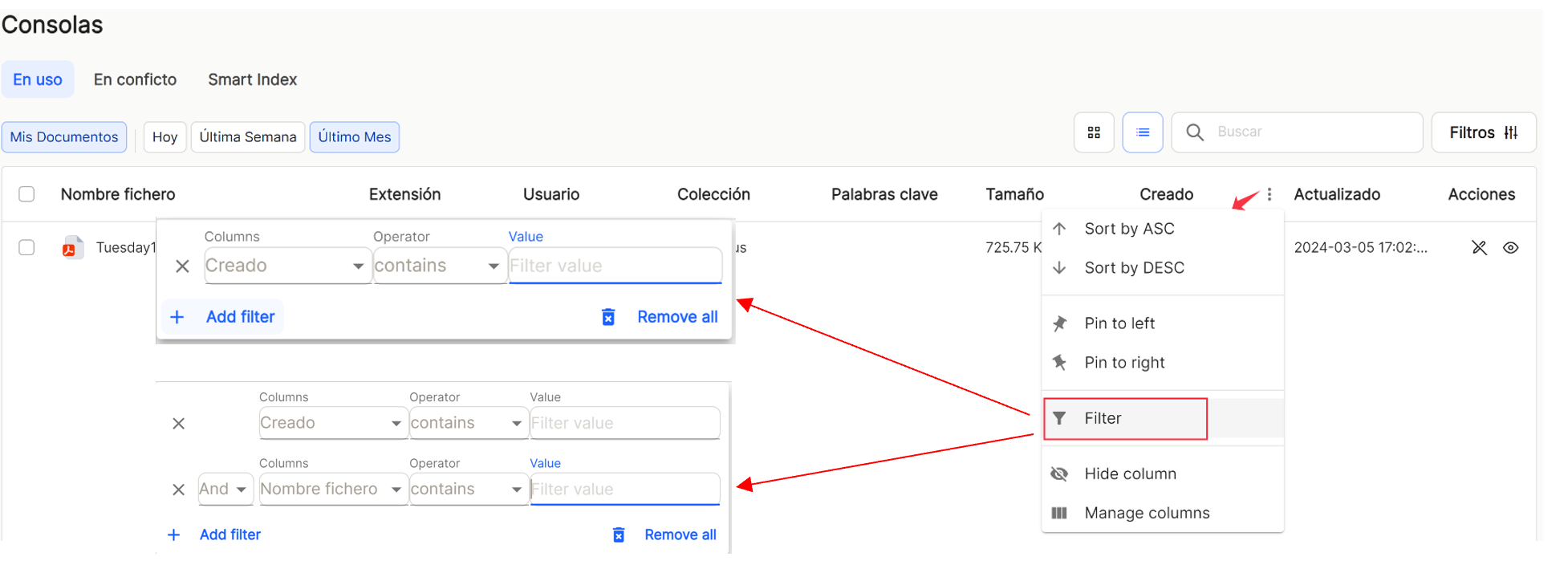
a skrýt nebo spravovat sloupce, které se mají zobrazit.
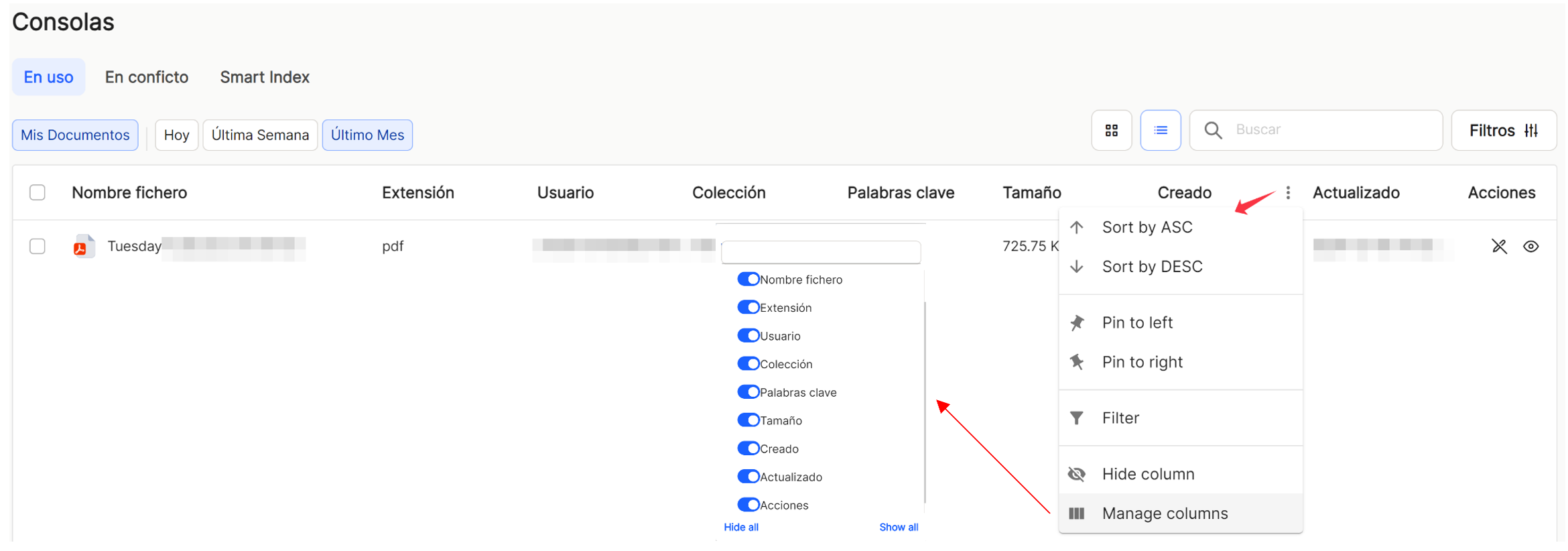
Tato nastavení se neukládají a platí pouze po dobu, kdy je uživatel v okně zobrazujícím seznam úloh.
Ve sloupci akce které mají být provedeny nebo vytvořeny na již nahraných dokumentech, jsou k dispozici zkratky. "uvolnění" ![]() a "vizualizovat".
a "vizualizovat". ![]() . "Odemknutí stránky"zruší edice dokumentu, což je "v provozu"Je mi líto, že to musím říct", pak zmizí z této části konzolí. "Zobrazit"Ve stejném okně můžete kromě možností úprav, které aplikace nabízí, zobrazit náhledy a dokument.
. "Odemknutí stránky"zruší edice dokumentu, což je "v provozu"Je mi líto, že to musím říct", pak zmizí z této části konzolí. "Zobrazit"Ve stejném okně můžete kromě možností úprav, které aplikace nabízí, zobrazit náhledy a dokument.
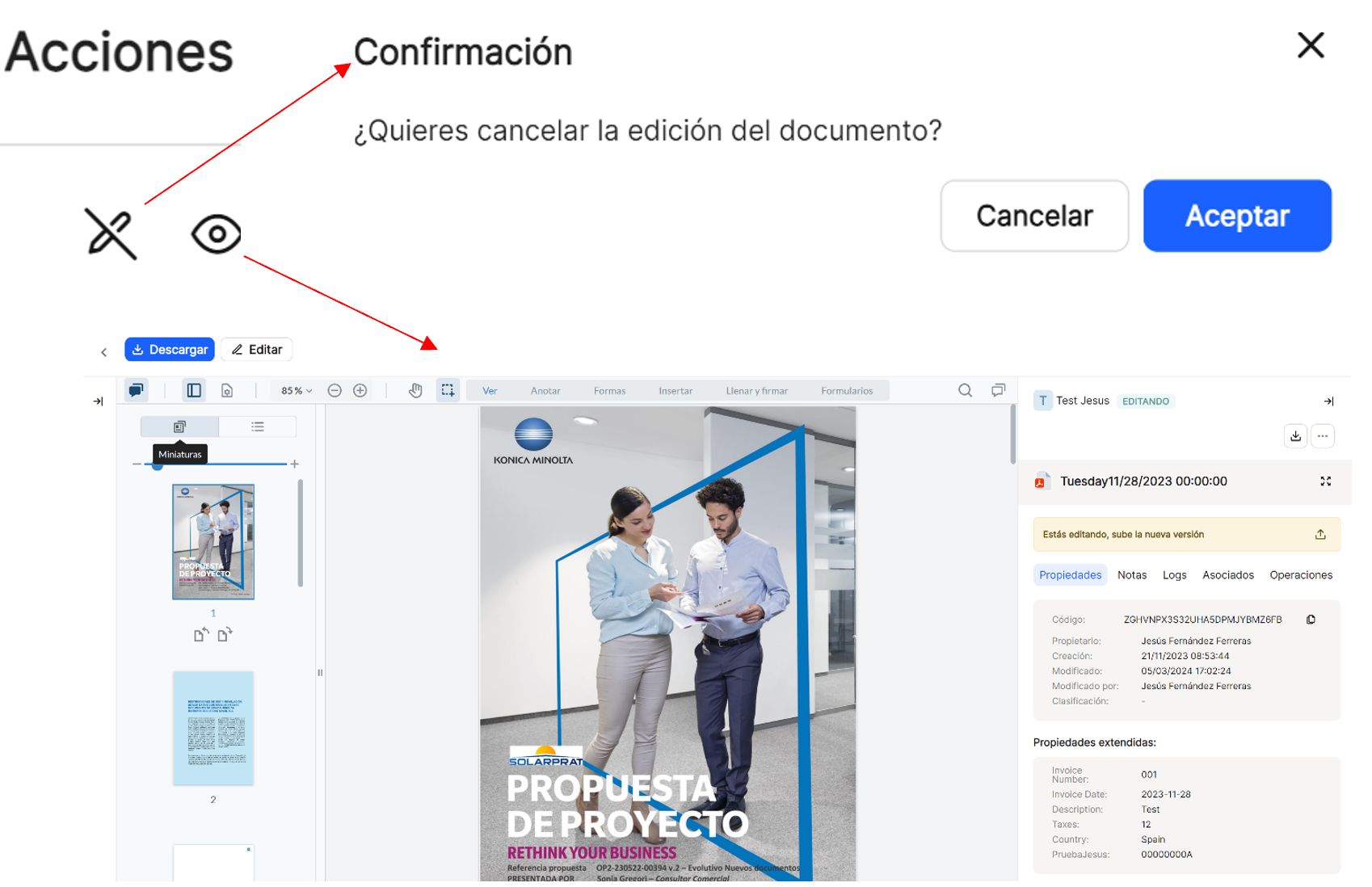
V pravé dolní části tabulky můžete zvolit počet řádků, které se mají zobrazit, a to mezi 10, 15 a 25, a navigační šipky pro procházení výsledků.


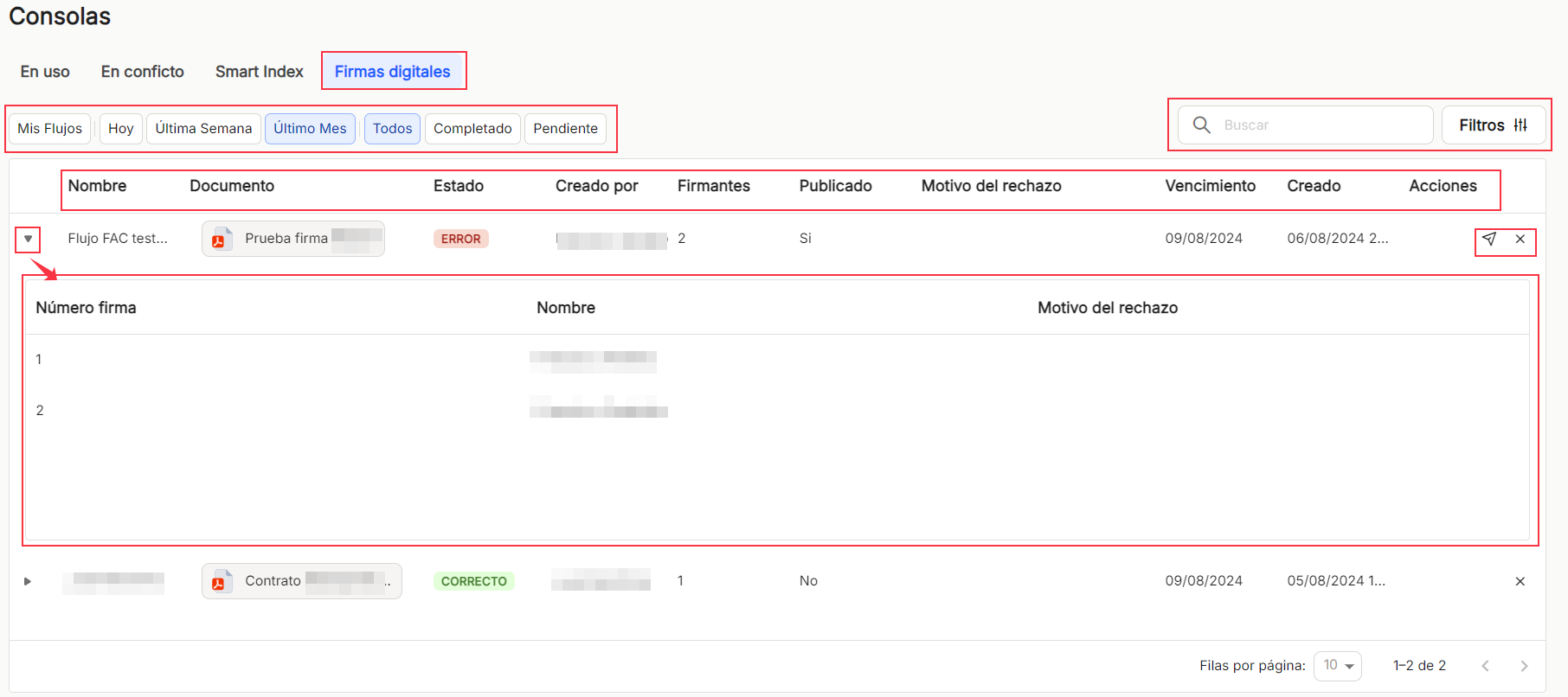
Žádné komentáře k zobrazení
Žádné komentáře k zobrazení